티스토리 뷰
이번 시간은 아틀란 네비게이션 업데이트 방법을 준비했는데 Navigation은 운전하는 사람이 목적지에 도달할 수 있게 탐색 및 길을 안내해주는 장치로 현재 많이 대중화되었고 이 장치를 이용해 목적지까지 얼마나 남았는지 주행경로를 계산해서 알려주고 소요시간은 어떻게 되는지 알 수 있어 매우 유용하게 사용하고 계실 겁니다.
화면을 통해 지도를 표시해 주고 음성이 출력되어 쉽게 원하는 곳에 도착할 수 있어 매우 실용적인데 가끔 네비를 이용하다 보면 새로운 길이 갱신되지 않아 엉뚱한 길로 들어설 때가 있어 당황한 적이 있을 거라 생각하는데요.
특히나 주변 시설이 발달한 도심이 아니라 국도나 인적이 드문 시골길 같은 경우 이상한 길 쪽으로 진입할 때도 있어 난감한 적이 있을 텐데 이러한 일을 대비하기 위해 시간적인 여유가 있을 때마다 새로운 길을 갱신하기 위해 업데이트해야 됩니다.
그렇지만 처음 사용하고 있거나 익숙지 않은 분들은 어떻게 버전 업데이트를 실행해야 되는지 잘 모를 수 있는데 이 내용을 통해 간단히 알려드릴 테니 아틀란 네비게이션 업데이트 작업을 진행해 보시면 될 거예요.
일단 샀을 때 받았었던 카드리더기와 SD카드를 준비해서 컴퓨터에 연결한 다음 포털 사이트에서 '아틀란'을 검색하면 홈페이지가 나오는데 좀 더 쉽게 이동할 수 있도록 밑에 버튼을 만들어놓았으니 확인해 보시면 되겠습니다.
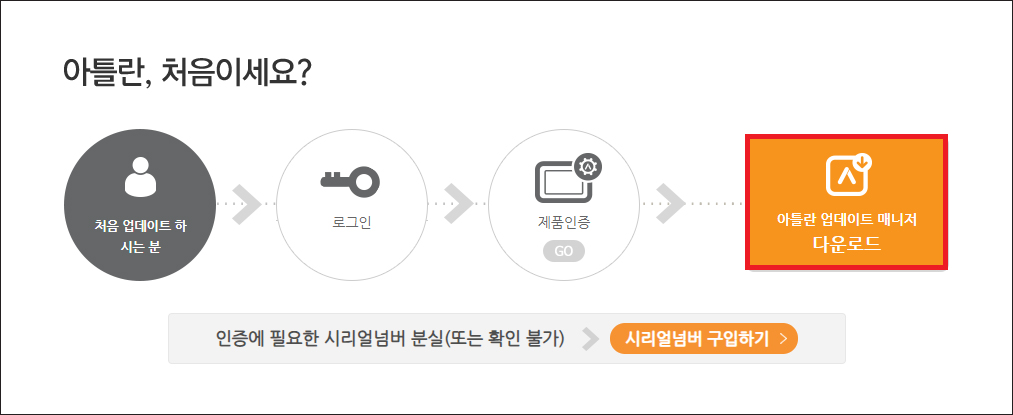
처음 이용하는 분들은 로그인과 제품인증을 완료해야 하니 회원등록의 내용을 참고해서 안내에 따라 계정을 새로 만든 다음 로그인부터 해주셔야 된다는 점을 알려드리고 접속한 후 다시 이 화면으로 돌아온 상태에서 [아틀란 업데이트 매니저 다운로드]를 눌러주세요.
정상으로 계정 접속을 하면 제품등록 페이지가 나오는데 시리얼 넘버를 적으면 되고 제조사와 제품명을 직접 선택해서 인증하는 것도 가능합니다.
참고로 매립형은 메뉴얼 스티커, 거치형은 기기 뒷면 하단 또는 네비 설정으로 들어가서 시스템을 선택하면 확인하실 수 있어요.
이렇게 모든 인증을 이상 없이 마쳤다면 이제는 업데이트 매니저 다운을 진행하시면 되고 설치할 수 있는 창이 나타나면 [다음]을 눌러주시고요.
본격적으로 아틀란 네비게이션 업데이트를 시작할 수 있는데 사용하기 전 관련 내용을 읽고 나서 동의한 다음 매니저 프로그램이 설치될 곳을 확인한 후 시작 메뉴와 바탕 화면에 빠른 실행할 수 있는 아이콘을 만들 건지 결정하시면 됩니다.
나머지 특이사항은 없으니 안내에 따라서 완료하시면 되는데 창이 열리면 SD카드와 회원의 정보를 토대로 네비 모델과 지도용량, 설치장소를 표시할 수 있고 [지도 업데이트 시작]을 눌러주시면 돼요.
업데이트 도중에 특별히 다른 조작을 하실 필요가 없으며 나중에 공지사항 또는 도움말을 통해 관련된 내용을 확인할 수 있게 될 것입니다.
최종 마무리가 되면 SD카드를 컴퓨터와 분리해서 단말기에 설치를 하면 최신 버전으로 바뀐 atlan 네비를 이용해 볼 수 있을 거예요.
진행하는 과정에 있어 특별히 어려운 점은 없으니 처음 이용해 보거나 익숙지 않은 초보자분들도 쉽게 갱신 작업을 마칠 수 있을 것임을 알려드리며 아무쪼록 이 포스팅을 보고 도움 되었다면 공감 (♥)하트 또는 공유 부탁드리고 부디 유익한 정보가 되었으면 좋겠습니다.



